Hallo, Guys! Gimana kabar kalian? Semoga selalu sehat dan rejekinya berkah, ya. Oia, kalian pernah mendengar Google Data Studio, kah? Jadi, Google Data Studio itu memberikan kemudahan dalam data visualization atau penyajian data secara visual yang memudahkan proses pemahaman data oleh pengguna. Okay, kalau gitu kita selami bersama yuk Mengenal Pengertian Google Data Studio, Keunggulan, dan Cara Menggunakan
Apa Itu Google Data Studio
Google Data Studio adalah data visualization tool yang dapat digunakan secara gratis. Kalian dapat membuat interactive dashboard dan menyusun laporan data yang tampak keren serta mudah dimengerti dengan menggunakan tools ini.
Selain itu, tools ini juga menyediakan sumber-sumber data dari banyak produk Google lainnya.
Berdasarkan informasi dari Search Engine Land, Data Studio bisa mendapatkan data dari Facebook dengan catatan informasinya diinputkan ke dalam Google Sheet.
Kalian dapat memiliki akses ke dalam database ke layanan marketing yang merupakan aset penting di era digital marketing pada saat ini dengan menggunakan tools ini.
Keunggulan Google Data Studio
Terdapat keunggulan yang bisa didapatkan jika menggunakan tools ini, antara lain:
Opsi Widget yang Lengkap
Data Studio menyediakan tool yang lengkap bahkan dapat melebihi dari Google Analytics. lho.
Hal ini disebabkan Google Analytics menyajikan pilihan 12 grafik atau bagan di sebuah laporan. Sedangkan di Data Studio, kalian dapat mengakses lebih banyak pilihan widget, contohnya heat graph, pie chart, time series graph, dan sebagainya.
Bisa dibilang Data Studio dapat memberikan kalian keleluasaan dalam menyajikan data sesuai selera.
Sumber Data yang Luas
Data Studio juga memberikan keleluasaan dalam mengakses begitu banyak sumber data dan dapat menjangkau ke critical platforms.
Contoh beberapa dari critical platform yang dapat digunakan dalam Data Studio, seperti Google Analytics, Google Ads, You Tube, CloudSQL, Search Console, dan lain-lain.
Mudah Dibagikan
Laporan yang dibangun dengan Data Studio dapat dibagikan ke anggota-anggota tim kalian dengan cepat. Hal tersebut tentunya juga dapat mempercepat proses kerja dan meningkatkan produktivitas.
Contohnya adalah Google Docs, Data Studio mampu memberikan perubahan secara real time dan bisa untuk melakukan sharing file.
Semua orang dapat melihat file tersebut dan dapat melakukan perbaikan, input data, dan lain-lain secara bersamaan.
Laporan yang Mudah dibaca
Lebih fleksibel dan dapat diatur dengan bebas karena Data Studio merupakan tool yang dapat memberikan kemudahan dalam menyajikan data sesuai dengan preferensi tim.
Font, warna, tema, ukuran, layout, dan sebagainya dapat kalian atur agar tampilan laporan bisa mudah dipahami lebih mudah.
Laporan Interaktif
Laporan yang dibangun menggunakan Data Studio juga dapat dibuat lebih interaktif. Artinya adalah kalian dapat membuat tampilan dengan grafik dan bagan yang lebih menarik. Selain itu, kalian dapat menentukan kemauan pada perancangannya.
Template Gratis
Eits, ada keuntungan lagi nih jika menggunakan Data Studio. Jadi, Data Studio juga telah menyediakan template secara gratis. Kalian pun tidak perlu menghabiskan banyak waktu untuk mencari tahu cara menggunakan tool ini.
Template-template yang dapat digunakan pun dapat digunakan, seperti template untuk kebutuhan bidang industri yang memiliki spesifikasi tersendiri, contohnya e-commerce.
Cara Menggunakan Google Data Studio
Untuk mengakses Google Data Studio, silakan kalian dapat mengaksesnya lewat link https://datastudio.google.com/. Oia, kalian dapat mengaksesnya dengan login terlebih dahulu, ya.
Di dashboard, kalian dapat menemukan contoh laporan yang dapat dipelajari untuk membuat data visualisasi data dari data yang kalian miliki. Selain itu, terdapat pula tutorial yang mengajarkan langkah demi langkah tentang bagaimana cara menggunakan Google Data Studio bagi pemula.
Nah, bagi kalian yang perlu mengklik menu Reports dan Data Sources untuk menghubungkan laporan dengan sumber data pilihan, kalian dapat melakukan klik pada tanda panah yang terdapat pada bagian pojok kanan bawah halaman untuk dapat memulai mengerjakan laporan baru di Data Studio.
Cara Mudah Membuat Dashboard dengan Google Data Studio
Untuk mempermudah pengerjaan, banyak orang agar mendapatkan grafik dan tabel yang bagus adalah dengan cara mengekspornya untuk ditambahkan ke file pada saat melakukan presentasi. Hal ini dikarenakan agar dapat membantu menjelaskan sebuah analisa data kepada publik.
Oleh karena itu, Data Studio memberikan kemudahan untuk menunjang kebutuhan data analisis yang dapat digunakan secara gratis.
Berikut beberapa contoh cara membuat dashboard menggunakan beberapa sampel data pada elemen dashboard, seperti teks, gambar, summary metric, summary table, dan peta dengan Google Data Studio.
Download Kumpulan Data
Pada langkah pertama, silakan kalian dapat download kumpulan data untuk membuat sampel. Untuk mendownload, kalian bisa menggunakan Github atau jika kesulitan dapat membuka halaman utama dan pilih “Clone or Download” dan kemudian “Download Zip”.
Signup pada Akun Google Data Studio
Kalian dapat melakukan Klik “Start a New Report”agar dapat mulai membuat Laporan Baru
Tambahkan File
Pada laporan baru, kalian dapat menambahkan file data yang ingin didownload sebagai file zip dari kumpulan data.
Mengubah Kolom Data
Kalian dapat melakukan ubah kolom data agar dapat memastikan bahwa “Status(state)” merupakan file bertipe “Geo”>”Region(Wilayah)” tanpa agregasi dan kolom lainnya bertipe “Numerik”> “Angka” yang memiliki nilai “Average(Rata-rata)” sebagai agregasi.
Membuat Laporan Baru
Selanjutnya kalian dapat melakukan klik “Add to Report (Tambahkan ke Laporan)”. Hal ini agar kalian dapat membuat sumber data yang dapat diakses ke laporan baru kalian. Sekarang, kalian sudah dapat untuk memulai melengkapi membuat laporan pada sebuah file.
Tambahkan Teks
Kalian juga bisa mulai menambahkan beberapa teks ke dashboard. Cara menambahkan teks adalah dengan melakukan klik ke tombol teks, tarik atau drag teks ke tempat yang sesuai kalian inginkan. Kalian juga dapat memilih ukuran dan jenis teks yang sesuai.
Tambahkan Image atau Gambar
Langkah selanjutnya kalian bisa melakukan klik pada tombol image atau gambar lalu tarik atau drag file di tempat yang kalian inginkan.
Mulai Lakukan Perhitungan
Klik tombol “Scorecard Values (Kartu Skor)” lalu klik draf file pada tempat yang kalian inginkan. Pada menu tab data, silakan pilih kumpulan data metric yang sesuai.
Tambahkan Geo Map
Peta atau Geo Map dapat kalian tambahkan pada file melalui cara yang sama seperti pada cara menambahkan gambar atau image.
Buat List atau Daftar
Semua nilai di Geo Map dapat kalian list dengan cara mengurutkan berdasarkan nilai metric yang telah dihitungkan. Selajutnya lakukan klik tombol tabel, drag pada tempat yang sesuai kalian inginkan.
Membuat Laporan Eksternal
Kalian juga dapat membuat laporan eksternal sekaligus dan langsung membagikannya ke orang lain. Caranya adalah kalian bisa melakukan klik ikon bar lalu salin URL eksternal dan setelah itu kirim ke user yang kalian tuju.
Manfaatkan Fitur Optional Embedding
Kalian juga dapat memanfaatkan fitur baru, yaitu penyematan laporan atau dashboard ke halaman website dengan menggunakan fitur optional embedding.
Nah Guys, bisa dibilang Google Data Studio memberikan kemudahan bagi kalian yang menginginkan data visualization tool yang dapat digunakan secara gratis. Asik kan? Kalian juga ini lho, dapat membuat interactive dashboard dan menyusun laporan data yang tampak luar biasa serta mudah dipahami. Okay, selamat mencoba!
Oia, bagi kalian yang ingin membuat website khususnya bagi pemula, santuy, Jetorbit punya ebook spesial untuk kalian. Kalian bisa download ebook Panduan Mengenal Website untuk Pemula dengan GRATIS! Oia, kami juga menyediakan VPS yang bisa kalian cek di sini.
Stay safe and always keep healthy
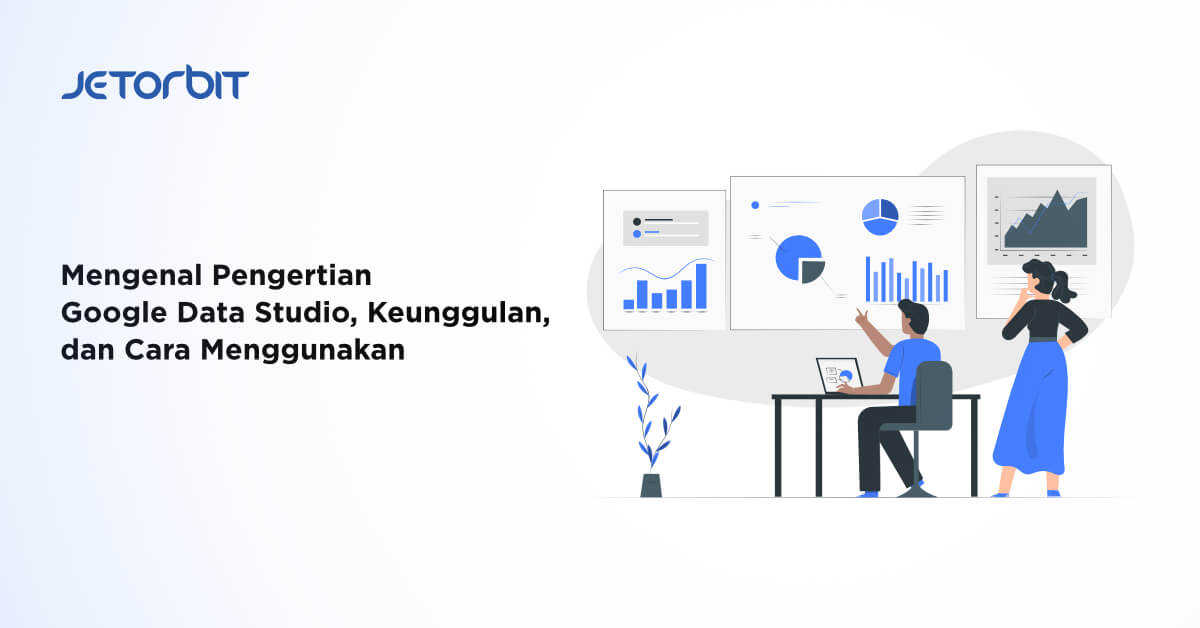



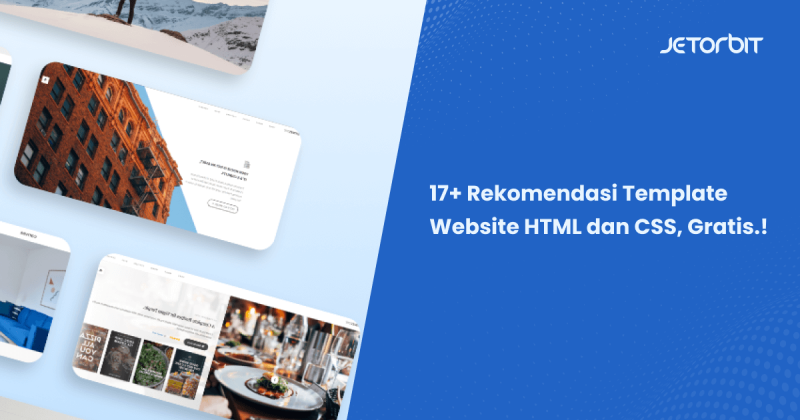
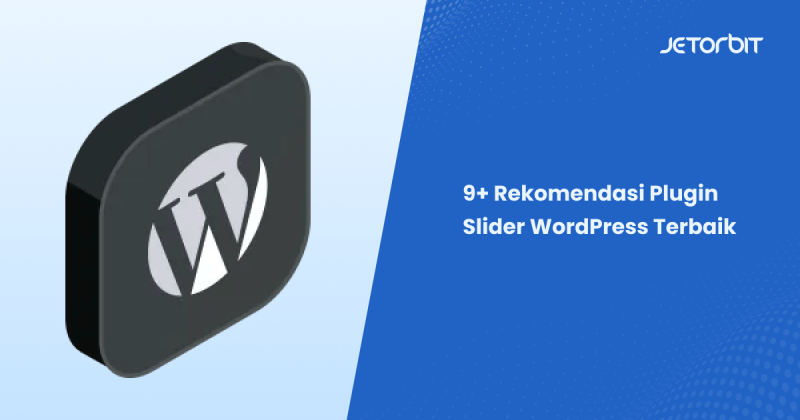

Leave a Comment